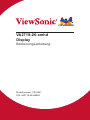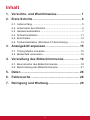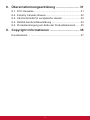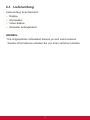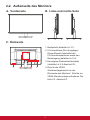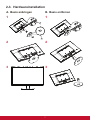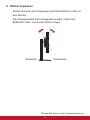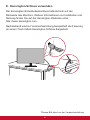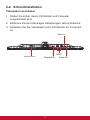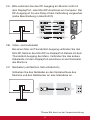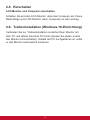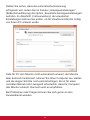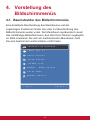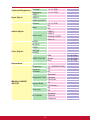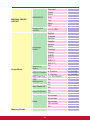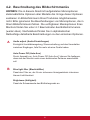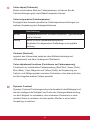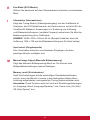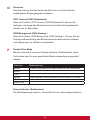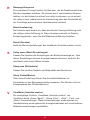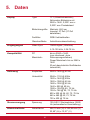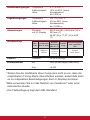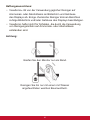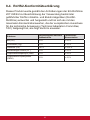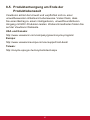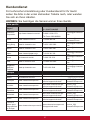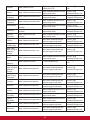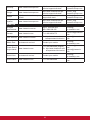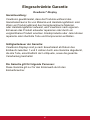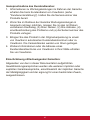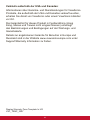ViewSonic VA2719-2K-SMHD-S Benutzerhandbuch
- Kategorie
- Fernseher
- Typ
- Benutzerhandbuch
Dieses Handbuch eignet sich auch für

VA2719-2K-smhd
Display
Bedienungsanleitung
Modellnummer: VS16861
P/N: VA2719-2K-SMHD

Vielen Dank, dass Sie sich für
ViewSonic entschieden haben
Mit mehr als 30 Jahren als weltweit führender Anbieter visueller
Lösungen verfolgt ViewSonic das Ziel, die Erwartungen der Welt an
Technologieentwicklung, Innovation und Einfachheit zu übertreffen.
Wir bei ViewSonic glauben, dass unsere Produkte das Potenzial be-
sitzen, einen positiven Einfluss auf die Welt zu haben; und wir sind
uns sicher, dass Ihnen das von Ihnen gewählte ViewSonic-Produkt
gute Dienste leisten wird.
Wir möchten Ihnen nochmals dafür danken, dass Sie sich für View-
Sonic entschieden haben!

iii
Inhalt
1. Vorsichts- und Warnhinweise ........................... 1
2. Erste Schritte ...................................................... 4
2-1. Lieferumfang ..................................................................... 5
2-2. Außenseite des Monitors .................................................. 6
2-3. Hardwareinstallation .......................................................... 7
2-4. Schnellinstallation ........................................................... 11
2-5. Einschalten ...................................................................... 13
2-6. Treiberinstallation (Windows-10-Einrichtung) ................. 13
3. Anzeigebild anpassen ...................................... 15
3-1. Timing-Modus einstellen ................................................. 15
3-2. Bedienfeld verwenden ..................................................... 16
4. Vorstellung des Bildschirmmenüs ................. 18
4-1. Baumstruktur des Bildschirmmenüs ................................ 18
4-2. Beschreibung des Bildschirmmenüs ............................... 21
5. Daten ................................................................. 26
6. Fehlersuche ...................................................... 28
7. Reinigung und Wartung ................................... 29

iv
8. Übereinstimmungserklärung .......................... 31
8-1. FCC-Hinweise ................................................................. 31
8-2. Industry Canada-Hinweis ................................................ 32
8-3. CE-Konformität für europäische Länder .......................... 32
8-4. RoHS2-Konformitätserklärung ........................................ 33
8-5. Produktentsorgung am Ende der Produktlebenszeit ....... 35
9. Copyright Informationen ................................. 36
Kundendienst .......................................................................... 37

1
1. Vorsichts- und Warnhinweise
1. Lesen Sie diese Anweisungen vor Einsatz des Gerätes
vollständig.
2. Bewahren Sie diese Anweisungen an einem sicheren Ort auf.
3. Beachten Sie sämtliche Warnungen, halten sich an sämtliche
Anweisungen.
4. Mindestens 45 cm vom Display entfernt.
5. Display beim Transport immer vorsichtig handhaben.
6. Entfernen Sie auf keinen Fall die hintere Abdeckung. Dieses
Display enthält Hochspannungsteile. Die Berührung dieser Teile
kann zu schweren Verletzungen führen.
7. Benutzen Sie dieses Gerät nicht in der Nähe von Wasser.
Warnung: Um Brand oder Stromschlag zu vermeiden, setzen
Sie dieses Gerät weder Regen noch sonstiger Feuchtigkeit aus.
8. Setzen Sie das Display keinem direkten Sonnenlicht oder
anderen Wärmequellen aus. Richten Sie das Display zur
Reduzierung von Reektionen in die dem direkten Sonnenlicht
entgegengesetzte Richtung aus.
9. Reinigen Sie das Gerät mit einem weichen, trockenen Tuch. Bei
hartnäckigeren Verschmutzungen lesen Sie bitte unter „Display
reinigen“ in dieser Anleitung nach.
10. Vermeiden Sie Berührungen der Bildfläche. Von Hautfetten
verursachte Verschmutzungen lassen sich nur schwierig
entfernen.
11. Reiben Sie nicht über den Bildschirm und üben keinen Druck
darauf aus; andernfalls kann dies den Bildschirm dauerhaft
beschädigen.
12. Blockieren Sie keine der Ventilationsöffnungen. Stellen Sie das
Gerät nur entsprechend den Anweisungen der Hersteller auf.

2
13. Stellen Sie es nicht in der Nähe von Wärmequellen wie
Heizkörpern, Öfen oder ähnlichen Apparaten (einschließlich
Verstärker), die Hitze produzieren könnten, auf.
14. Stellen Sie das Display an einem gut belüfteten Ort auf. Stellen
Sie nichts auf das Display, was die Wärmeableitung verhindern
könnte.
15. Stellen Sie keine schweren Gegenstände auf Display, Video-
oder Netzkabel ab.
16. Falls Rauch, ungewöhnliche Geräusche oder ein merkwürdiger
Geruch auftreten, schalten Sie das Display sofort aus und
kontaktieren Ihren Händler oder ViewSonic. Das Display
weiterhin zu nutzen, ist gefährlich.
17. Versuchen Sie nicht, die Sicherheitsvorkehrungen des gepolten
Steckers oder Schuko-Stekkers zu umgehen. Ein gepolter
Stecker hat zwei Steckerstifte, wovon der eine Stift breiter als
der andere ist. Ein Schuko-Stecker hat zwei Steckerstifte und
einen dritten Erdungsstift. Der breitere Steckerstift und der
dritte Erdungsstift gewährleisten Ihre Sicherheit. Wenn der
Stekker nicht in Ihre Steckdose passt, wenden Sie sich für einen
Austausch der Steckdose an einen qualifizierten Elektriker.
18. Schützen Sie das Stromkabel davor, dass man beim Laufen auf
dieses tritt oder davor, dass es besonders an den Steckern, an
den Buchsenteilen und an dem Punkt, wo es aus dem Gerät
herauskommt, gedrückt wird. Stellen Sie sicher, dass sich die
Steckdose in der Nähe des Geräts befindet, so dass dieses
einfach zugänglich ist.
19. Benutzen Sie nur Zusatzgeräte/Zubehör, die vom Hersteller
angegeben worden ist.

3
20. Wenn Sie das Gerät auf einem Wagen, Dreibein, Halterung
oder Tisch benutzen möchten, so verwenden Sie nut die vom
Hersteller angegeben Zusatzgeräte oder die,
die mit dem Gerät verkauft worden sind. Wenn
ein Wagen benutzt wird, seien Sie vorsichtig,
wenn Sie den Wagen/die Apparatekombination
bewegen, um Verletzungen durch Umkippen zu
vermeiden.
21. Ziehen Sie das Stromkabel des Geräts heraus, wenn Sie dieses
über einen längeren Zeitraum nicht benutzen.
22. Überlassen Sie alle Servicearbeiten qualifiziertem
Servicepersonal. Service ist dann erforderlich, wenn das Gerät
auf irgendeine Art und Weise beschädigt wurde, wie z.B.
wenn das Stromkabel oder der Stecker beschädigt ist, wenn
Flüssigkeit darüber gespritzt wurde oder wenn Gegenstände in
das Gerät gefallen sind, wenn das Gerät Regen ausgesetzt war
oder wenn es fallen gelassen worden war.

4
2. Erste Schritte
Bewahren Sie Originalverpackung, Registrierungsformular und
Beleg für den Fall auf, dass Probleme auftreten oder Sie das
erworbene Produkt aus irgendeinem Grund zurückgeben müssen.
Mit diesen Gegenständen vereinfachen Sie uns die Prüfung Ihres
Produktes und die Reparatur, Erstattung und/oder Rückgabe des
Produktes an Sie.
Falls Sie auf in dieser Bedienungsanleitung unbeantwortete Fragen
stoßen oder Probleme mit Ihrem Produkt haben, können Sie sich
jederzeit gerne an den Kundendienst wenden.
Wichtig! Bewahren Sie die Originalverpackung und das gesamte
Verpackungsmaterial zum späteren Versand auf.
HINWEIS: In dieser Bedienungsanleitung bezieht sich der Ausdruck
„Windows“ auf das Microsoft Windows-Betriebssystem.

5
2-1. Lieferumfang
Lieferumfang Ihres Monitors:
• Display
• Stromkabel
• Video-Kabels
• Schneller Anfangsfuhrer
HINWEIS:
1
Die mitgelieferten Videokabel können je nach Land variieren.
Weitere Informationen erhalten Sie von Ihrem örtlichen Händler.

6
2-2. Außenseite des Monitors
A. Vorderseite B. Linke und rechte Seite
C. Rückseite
241 3
1. Bedienfeld (detailliert in 3-1)
2. I/O-Anschlüsse (Ein-/Ausgänge):
Dieser Bereich beinhaltet alle
I/O-Anschlussoptionen sowie den
Netzeingang (detailliert in 2-4)
3. Kensington-Sicherheitssteckplatz
(detailliert in 2-3 Abschnitt G)
4. Dies ist der VESA-
Wandmontagebereich an der
Rückseite des Monitors*. Schritte zur
VESA-Wandmontage entnehmen Sie
bitte 2-3, Abschnitt F.

7
2-3. Hardwareinstallation
A. Basis anbringen B. Basis entfernen
1
1
3
2
1
2 2
3 3

8
C. Winkel anpassen
- Stellen Sie sich nach Anpassung der Monitorhöhe mittig vor
den Monitor.
- Der Anzeigewinkel kann angepasst werden, indem Sie
Bildschirm nach vorne oder hinten neigen.
Rückseite Vorderseite
*Dieses Bild dient nur der Veranschaulichung

9
D. Wandinstallation (optional)
HINWEIS: Nur für die Verwendung mit dem UL-gelisteten
Wandmontageset.
Wenden Sie sich zur Beziehung eines Wandmontagesets oder
eines höhenverstellbaren Standfußes an ViewSonic
®
oder Ihren
örtlichen Fachhändler.
Halten Sie sich an die Anleitungen für die Installation des
Standmodells. Verwandeln Sie Ihr Display anhand der
nachstehenden Schritte von einem Tisch-montierten zu einem
Wand-montierten Display:
1. Suchen Sie nach einem VESA-kompatiblen Wandmontageset,
das die Anforderungen im Abschnitt „Technische Daten“ erfüllt.
2. Vergewissern Sie sich, dass das Gerät per Ein-/Austaste
abgeschaltet wurde, trennen Sie dann das Netzkabel.
3. Legen Sie das Display mit der Bildschirmseite nach unten auf
ein Handtuch oder eine Decke.
4. Entnehmen Sie die Basis. (Dazu müssen Sie eventuell
Schrauben herausdrehen.)
5. Bringen Sie die Montagehalterung aus dem Wandmontageset
mit Schrauben der geeigneten Länge an.
6. Bringen Sie das Display an der Wand an; befolgen Sie dazu die
mit dem Wandmontageset gelieferten Anweisungen.

10
E. Kensington-Schloss verwenden
Der Kensington-Sicherheitsanschluss befindet sich auf der
Rückseite des Monitors. Weitere Informationen zur Installation und
Nutzung finden Sie auf der Kensington-Webseite unter
http://www.kensington.com.
Nachstehend wird zur Veranschaulichung beispielhaft die Fixierung
an einem Tisch mittels Kensington-Schloss dargestellt.
*Dieses Bild dient nur der Veranschaulichung

11
2-4. Schnellinstallation
Videokabel anschließen
1. Stellen Sie sicher, dass LCD-Monitor und Computer
ausgeschaltet sind.
2. Entfernen Sie die rückseitigen Abdeckungen, falls erforderlich.
3. Schließen Sie das Videokabel vom LCD-Monitor am Computer
an.
Power Connector
HDMI
DisplayPort Audio out
Audio in
Netzanschluss

12
3.A. Bitte verbinden Sie den DP-Ausgang am Monitor nicht mit
dem DisplayPort- oder Mini-DP-Anschluss am Computer. Der
DP-Ausgang ist für eine Daisy-Chain-Verbindung vorgesehen
(siehe Beschreibung in Abschnitt D)
3.B. Video- und Audiokabel
Bei einem Mac mit Thunderbolt-Ausgang verbinden Sie den
Mini-DP-Stecker des Mini-DP-zu-DisplayPort-Kabels mit dem
Thunderbolt-Ausgang des Macs. Verbinden Sie das andere
Kabelende mit dem DisplayPort-Anschluss an der Rückseite
des Monitors.
3.C. Netzkabel (und Netzteil, falls erforderlich)
Schließen Sie das Netzkabel an den Netzanschluss des
Monitors und den Netzstecker an eine Steckdose an.
*Dieses Bild dient nur der Veranschaulichung

13
2-5. Einschalten
LCD-Monitor und Computer einschalten
Schalten Sie erst den LCD-Monitor, dann den Computer ein. Diese
Reihenfolge (erst LCD-Monitor, dann Computer) ist sehr wichtig.
2-6. Treiberinstallation (Windows-10-Einrichtung)
Verbinden Sie zur Treiberinstallation zunächst Ihren Monitor mit
dem PC und fahren Sie Ihren PC hoch (denken Sie daran, zuerst
den Monitor einzuschalten). Sobald der PC hochgefahren ist, sollte
er den Monitor automatisch erkennen.

14
Stellen Sie sicher, dass die automatische Erkennung
erfolgreich war, indem Sie im Fenster „Anzeigeeinstellungen“
(Bildschirmauflösung) die Option „Erweiterte Anzeigeeinstellungen“
aufrufen. Im Abschnitt „Farbverwaltung“ der erweiterten
Einstellungen können Sie prüfen, ob Ihr ViewSonic-Monitor richtig
von Ihrem PC erkannt wurde.
Falls Ihr PC den Monitor nicht automatisch erkennt, der Monitor
aber dennoch funktioniert, können Sie Ihren Computer neu starten
und die obigen Schritte noch einmal befolgen. Es ist für einen
normalen Betrieb nicht zwingend erforderlich, dass Ihr Computer
den Monitor erkennt. Dennoch wird es empfohlen.
Bei Problemen oder Fragen können Sie sich gerne an den
Kundendienst wenden.
VA2719-2K-smhd SERIES (default)
VA2719-2K-smhd_SERIES.ICM

15
3. Anzeigebild anpassen
3-1. Timing-Modus einstellen
Stellen Sie den Monitor für ein bestmögliches Erlebnis auf seine
empfohlene Auflösung (siehe Abschnitt „Technische Daten“) ein;
dadurch erzielen Sie eine brillante Farbwiedergabe und gut lesbare
Texte. Gehen Sie dazu wie folgt vor:
1. Rufen Sie das Fenster der Anzeigeauflösungen auf (die variiert
je nach Betriebssystem).
2. Stimmen Sie die Anzeigeauflösung dann auf die native
Auflösung Ihres Monitors ab. Dadurch erhalten Sie ein optimales
Nutzererlebnis.
Falls Schwierigkeiten bei der Einstellung der Auflösung auftreten
oder nicht wählbar ist, benötigen Sie möglicherweise einen neueren
Grafikkartentreiber. Wenden Sie sich für den aktuellsten Treiber an
Ihren Computer- oder Grafikkartenhersteller.

16
3-2. Bedienfeld verwenden
Mit Hilfe der Tasten, die sich vorne am Bedienungsfeld des Monitors
befinden, können Sie die OSD-Einstellungen vornehmen, die auf
dem Bildschirm angezeigt werden.
Standby Stromversorgung Ein/Aus
Bereitschaftsanzeige
Blau = EIN
Orange = Stromsparmodus
[1]
Zeigt das Hauptmenü an oder verlässt den
Einstellungsbildschirm und speichert die
Einstellungen
[2]
Zeigt den Einstellungsbildschirm für die ausgewählte
Steuerung an.
Dient auch zum Umschalten zwischen analogen und
digitalen.
▲/▼
Blättert durch die Menüoptionen und regelt die jeweils
angezeigte Einstellung.
Blaulichtfilter (▼) / Ansichtsmodus (▲)
Zur Einstellung des angezeigten Bildes gehen Sie
folgendermaßen vor:
1. Drücken Sie auf Taste [1], um das Hauptmenü aufzurufen.
HINWEIS: Die OSD-Menüs und Einstellungsbildschirme werden
automatisch nach etwa 15 Sekunden wieder ausgeblendet. Das
kann über die OSD Zeitintervall- Einstellungen im Setup-Menü
eingestellt werden.
2. Zum Markieren einer Einstellung, die angepasst werden soll,
drücken Sie ▲ oder ▼, um in beide Richtungen durch das
Hauptmenü zu blättern.
Seite wird geladen ...
Seite wird geladen ...
Seite wird geladen ...
Seite wird geladen ...
Seite wird geladen ...
Seite wird geladen ...
Seite wird geladen ...
Seite wird geladen ...
Seite wird geladen ...
Seite wird geladen ...
Seite wird geladen ...
Seite wird geladen ...
Seite wird geladen ...
Seite wird geladen ...
Seite wird geladen ...
Seite wird geladen ...
Seite wird geladen ...
Seite wird geladen ...
Seite wird geladen ...
Seite wird geladen ...
Seite wird geladen ...
Seite wird geladen ...
Seite wird geladen ...
Seite wird geladen ...
Seite wird geladen ...
Seite wird geladen ...
Seite wird geladen ...
Seite wird geladen ...
Seite wird geladen ...
-
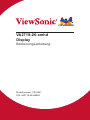 1
1
-
 2
2
-
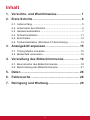 3
3
-
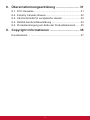 4
4
-
 5
5
-
 6
6
-
 7
7
-
 8
8
-
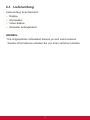 9
9
-
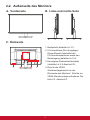 10
10
-
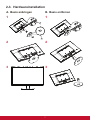 11
11
-
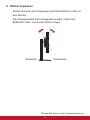 12
12
-
 13
13
-
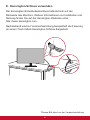 14
14
-
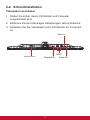 15
15
-
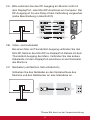 16
16
-
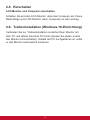 17
17
-
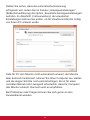 18
18
-
 19
19
-
 20
20
-
 21
21
-
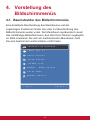 22
22
-
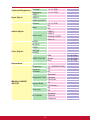 23
23
-
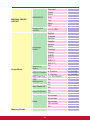 24
24
-
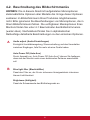 25
25
-
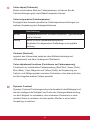 26
26
-
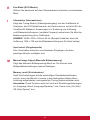 27
27
-
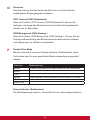 28
28
-
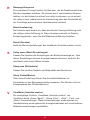 29
29
-
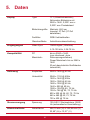 30
30
-
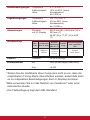 31
31
-
 32
32
-
 33
33
-
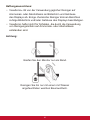 34
34
-
 35
35
-
 36
36
-
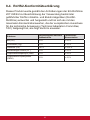 37
37
-
 38
38
-
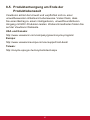 39
39
-
 40
40
-
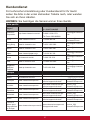 41
41
-
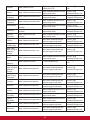 42
42
-
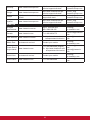 43
43
-
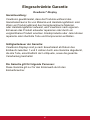 44
44
-
 45
45
-
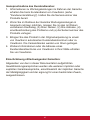 46
46
-
 47
47
-
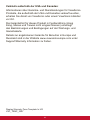 48
48
-
 49
49
ViewSonic VA2719-2K-SMHD-S Benutzerhandbuch
- Kategorie
- Fernseher
- Typ
- Benutzerhandbuch
- Dieses Handbuch eignet sich auch für
Verwandte Artikel
-
ViewSonic VX3276-2K-mhd Benutzerhandbuch
-
ViewSonic VP2768 Benutzerhandbuch
-
ViewSonic XG2730 Benutzerhandbuch
-
ViewSonic VX3211-2K-MHD-S Benutzerhandbuch
-
ViewSonic XG2760-S Benutzerhandbuch
-
ViewSonic VX3211-4K-MHD-S Benutzerhandbuch
-
ViewSonic XG3240C Benutzerhandbuch
-
ViewSonic VX3276-mhd Benutzerhandbuch
-
ViewSonic VP2768-4K Benutzerhandbuch
-
ViewSonic VP3881 Benutzerhandbuch